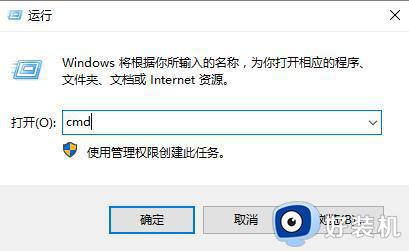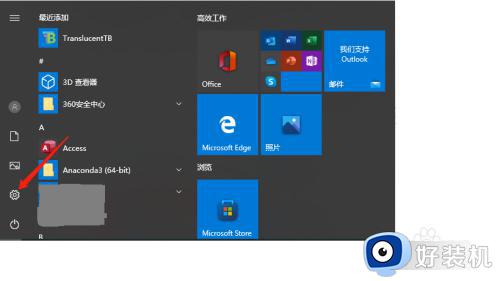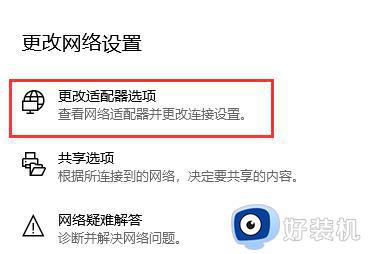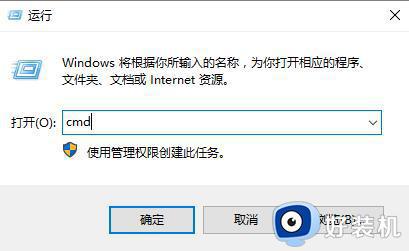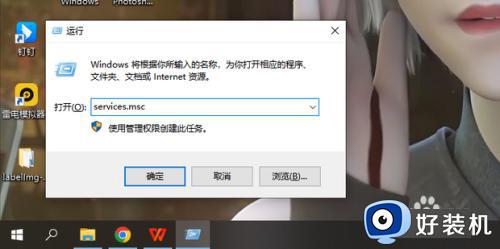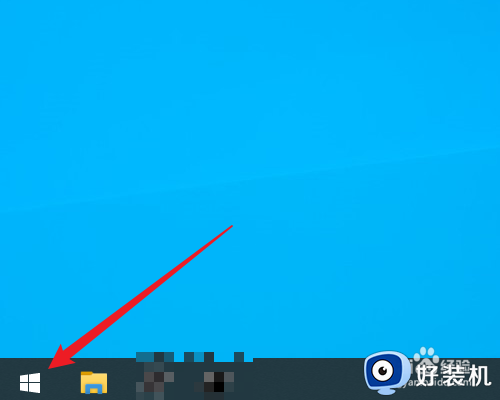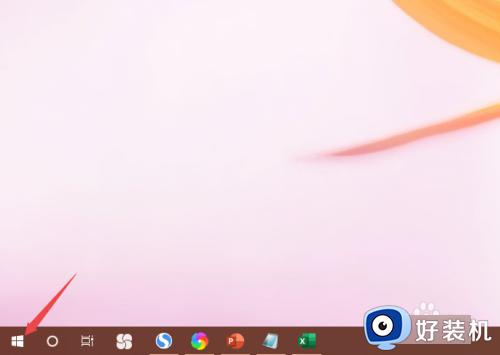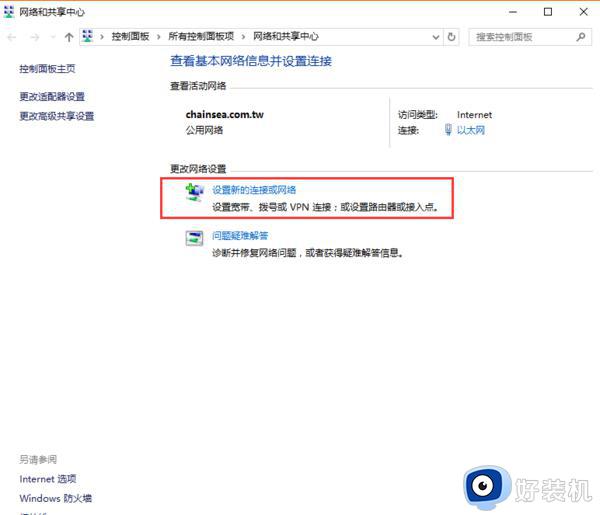win10连接不上网络的修复方法 win10网络连不上怎么办
时间:2023-07-17 14:21:44作者:zheng
很多用户在条件允许的情况下都会在使用win10电脑的时候连接网络来使用更多的功能,但是有些用户在使用win10电脑的时候却出现了一些文件,无论怎么尝试都无法在win10电脑上连接网络,这该如何解决呢?今天小编就教大家win10连接不上网络的修复方法,如果你刚好遇到这个问题,跟着小编一起来操作吧。
推荐下载:win10 iso镜像下载
方法如下:
1、如图所示:单击右下角的网络图标,然后选择【网络和Internet设置】。
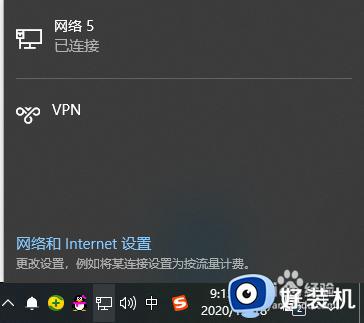
2、如图所示:单击以太网,然后单击右侧【更改适配器选项】。
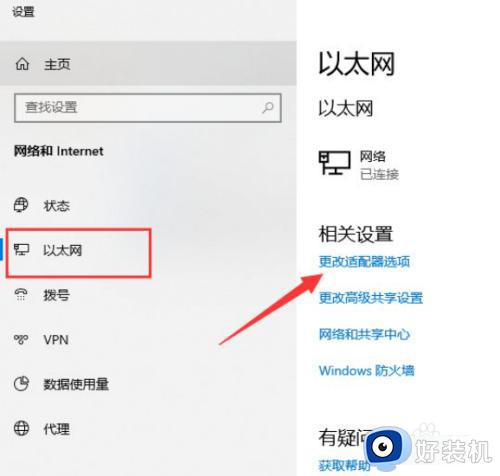
3、如图所示:右键单击您当前正在使用的网络,然后选择【属性】。
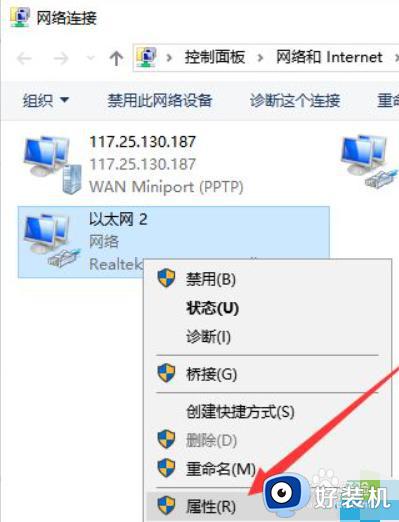
4、如图所示:右键单击您当前正在使用的网络,然后选择【属性】。
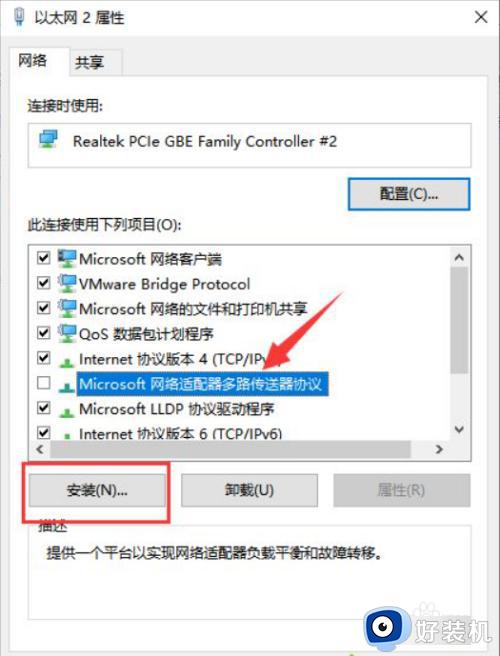
5、如图所示:在出现的窗口中选择【协议】,然后单击【添加】,然后重启电脑就可以上网了。
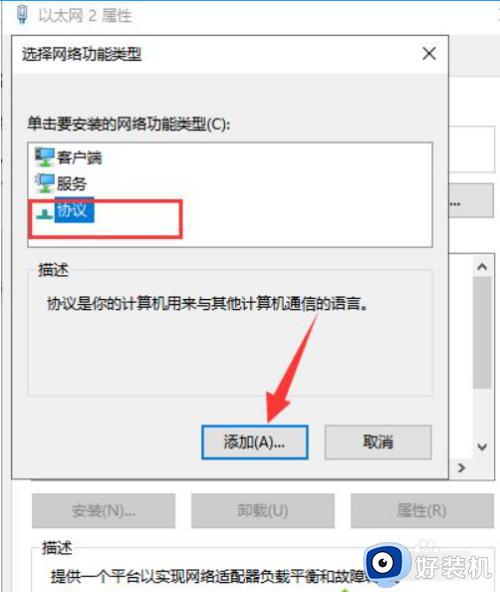
以上就是win10连接不上网络的修复方法的全部内容,有遇到相同问题的用户可参考本文中介绍的步骤来进行修复,希望能够对大家有所帮助。